怎么恢复未保存的word文档
1、要想恢复未保存的Word文档,首先要做的事情就是开启Word自动保存文档功能,且将保存文档时间间隔设置小一些,这样就可以最大化避免文档内容的丢失。具体操作方法:点击“Office按钮”,从其扩展菜单中选择“Word选项”。

2、在打开的“Word选项”窗口中,切换到“保存”选项卡,勾选“保存自动恢复信息时间间隔”项,同时设置时间间隔,在此小编设置为“3分钟”,大家可以根据实际情况来进行设置。
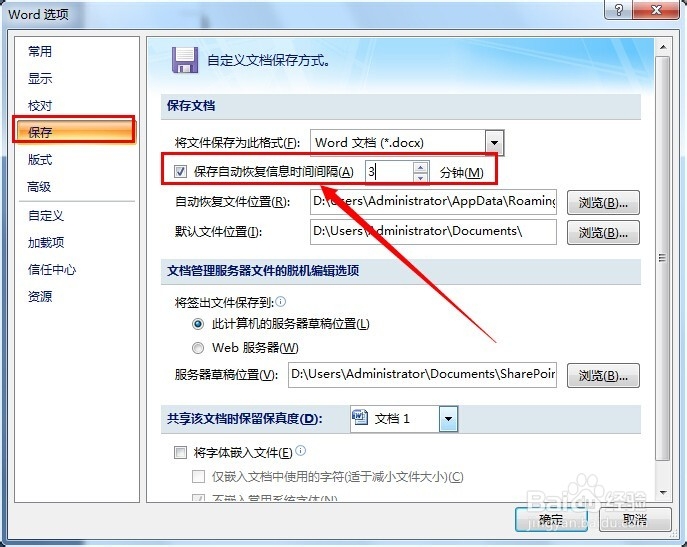
3、设置“自动恢复文档位置”,建议使用自定义位置,这样方便因非法操作或断电时及时恢复文件。点击“浏览”按钮就可以定位到自定义位置。点击“确定”完成设置。

4、以后当编辑文档时,必须确保至少保存一次,原因在于通过首次保存可以确定文档名称,这样就为Word文档的恢复操作坚定了基础。
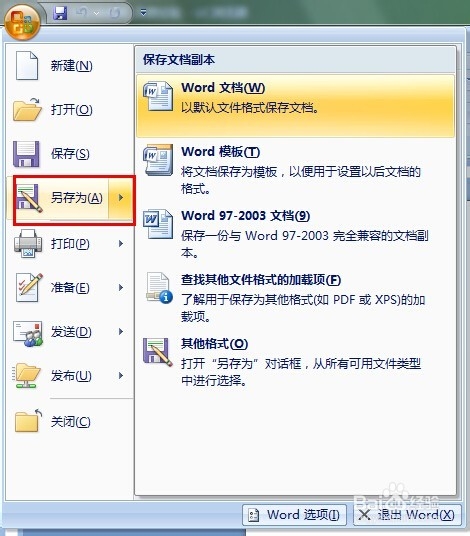
5、最后我们来测试一下:创建一个新Word文档,输入部分内容,点击“保存”或“另存为”将该文档进行保存。

6、接下来我们再输入一些内容,并等待“时间间隔”所设置的最小时间,即等待3分钟以上。
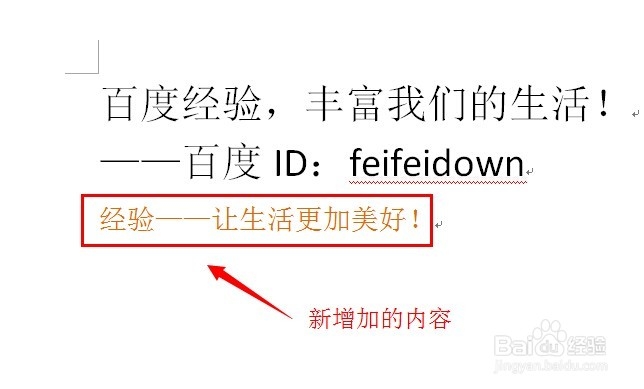
7、然后我们模拟断电或程序非法操作而退出:右击任务栏,选择“启用任务管理器”。
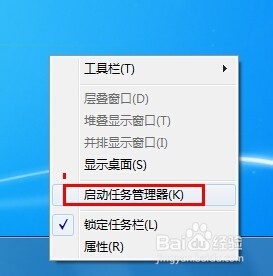
8、在打开的“Windows任务管理器”窗口中,切换至“应用程序”选项卡,选中当前正常编辑的Word文档,点击“任务结束”按钮。
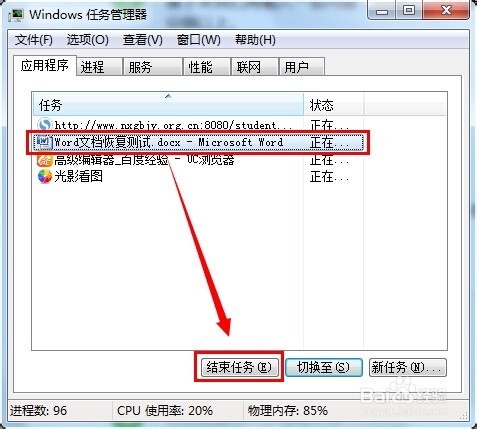
9、然后我们再次打开之前保存的文档,则会自动弹出“文档恢复”窗口,点击要恢复的文档,就会发现丢失的内容被找回来啦。
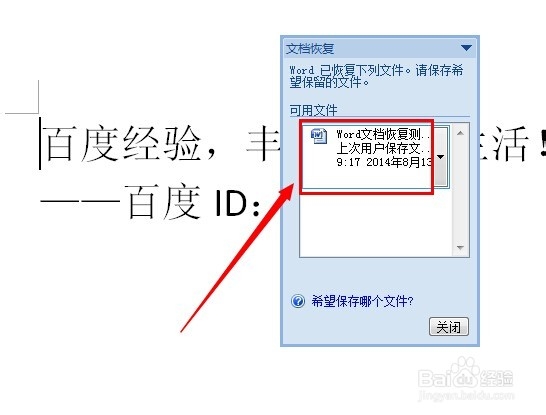
10、当然,我们也可以通过之前所设置的“Word文件自动恢复”目录中恢复未保存的文档。找到要恢复的文档,直接使用Word程序打开即可。
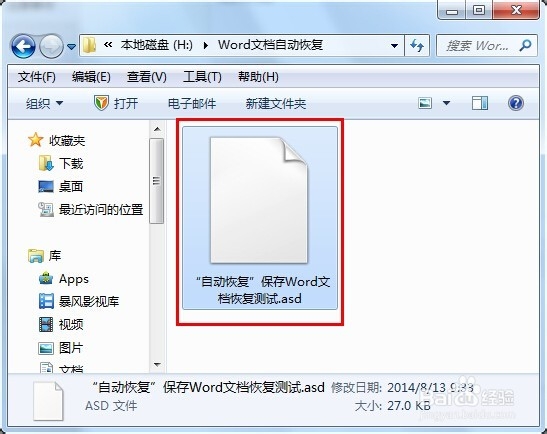
声明:本网站引用、摘录或转载内容仅供网站访问者交流或参考,不代表本站立场,如存在版权或非法内容,请联系站长删除,联系邮箱:site.kefu@qq.com。
阅读量:176
阅读量:32
阅读量:62
阅读量:150
阅读量:93